Diska disku klonēšana bieži izraisa šo kļūdu
- Kļūdas kods 0xc0000428 var parādīties kopā ar Neizdevās pārbaudīt ciparparaksta kļūdu, kā rezultātā rodas BSoD.
- Tas var būt saistīts ar programmām un failiem, kuriem trūkst autentiskuma, ko atklāj digitālā paraksta pārbaude.
- Varat novērst kļūdu, atspējojot ciparparakstu un atjaunojot sāknēšanas pārvaldnieku.
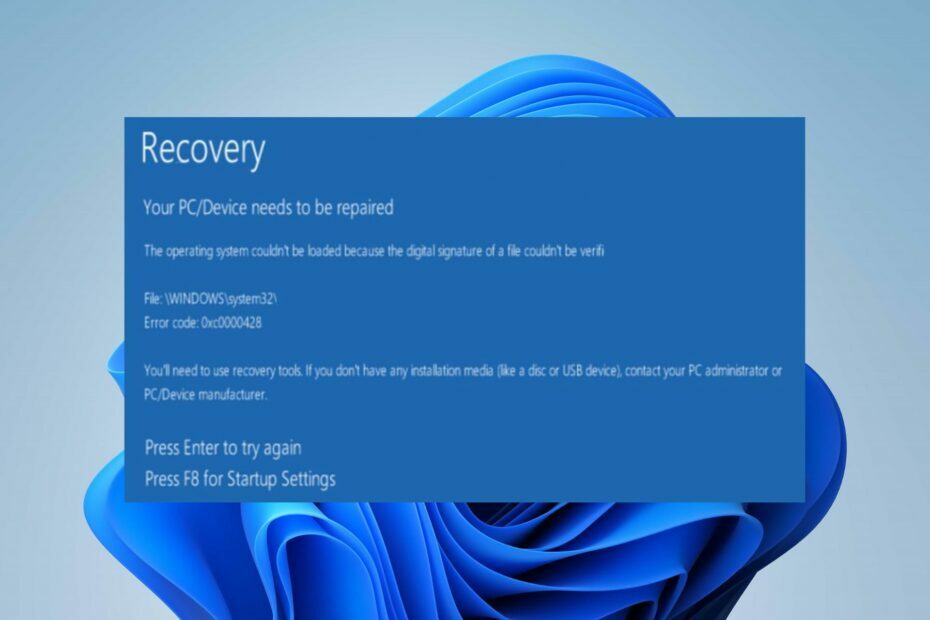
XINSTALĒT, NOklikšķinot uz LEJUPIELĀDES FAILA
Fortect ir rīks, kas pārbauda, vai jūsu Windows operētājsistēmā nav sliktu vai bojātu sistēmas failu. Kad tas ir atrasts, tas var aizstāt šīs versijas ar jaunu no tās krātuves ar oriģinālajiem Windows sistēmas failiem. Tādējādi tas atjaunos jūsu sistēmu pilnībā funkcionējošā stāvoklī. Lūk, kā to izdarīt 3 vienkāršās darbībās:
- Lejupielādējiet un instalējiet Fortect datorā.
- Palaidiet rīku un Sāciet skenēšanu lai atrastu bojātus failus, kas rada problēmas.
- Ar peles labo pogu noklikšķiniet uz Sāciet remontu lai novērstu problēmas, kas ietekmē datora drošību un veiktspēju.
- Fortect ir lejupielādējis 0 lasītāji šomēnes.
Daži mūsu lasītāji savos datoros saskaras ar kļūdas kodu 0xc0000428 Blue Screen of Death. Tas parasti notiek neilgi pēc sistēmas atjaunināšanas un var būt kritisks.
Par laimi, ir daži labojumi, lai novērstu kļūdu. Varat arī skatīt mūsu detalizēto ceļvedi par dažiem faktoriem, kas var rasties izraisīt Blue Screen of Death datorā.
Kas izraisa BSoD kļūdu Oxc0000428?
Kļūdas kods: 0xc0000428 norāda uz autentiskuma vai uzticamības trūkumu vienā vai vairākās datorā esošajās programmās. Šķiet, ka neizdevās pārbaudīt faila ciparparakstu, kā rezultātā tika parādīts zilais nāves ekrāns. Daži ievērojami šīs kļūdas cēloņi ir:
- Problēmas ar sāknēšanas failiem – Startēšanas laikā var rasties kļūdas kods 0xc0000428, jo sāknēšanas faili vai disks ir bojāts. Tas neļauj sistēmai piekļūt nepieciešamajiem failiem un komponentiem, lai sazinātos ar sāknēšanas centru, kā rezultātā rodas BSoD.
- Neleģitīmi vai nesankcionēti faili, draiveri vai lietotnes – Neleģitīmu lietotņu instalēšana var izraisīt digitālā paraksta funkciju, kas kavē sistēmas apstrādi tādu programmu vai failu dēļ, kas nav digitāli parakstītas vai pieder šaubīgām pusēm.
- OS cietā diska klonēšana vai izmēra maiņa – Datora diskdziņu manipulācijas var izraisīt diska sāknēšanas kļūme. Tas var būt arī tāpēc, ka OS cietā diska lieluma maiņas laikā tiek pārvietots būtisks sistēmas fails vai tiek ietekmēts nodalījums.
Tomēr mēs apspriedīsim dažas problēmu novēršanas darbības, kas palīdzēs jums to atrisināt un nodrošināt sistēmas darbību.
Kā es varu novērst BSoD kļūdu Oxc0000428?
Pirms jebkuru papildu problēmu novēršanas darbību veikšanas veiciet tālāk norādītās darbības.
- Ieslēdziet datora barošanu.
- Atvienojiet ārējās ierīces un perifērijas ierīces no datora.
- Restartējiet Windows drošajā režīmā un pārbaudiet, vai kļūda parādās.
Ja nevarat novērst kļūdu, izmantojiet tālāk norādītos risinājumus.
1. Pārbūvējiet sāknēšanas pārvaldnieku, izmantojot komandu uzvedni
- Pievienojiet a sāknējams USB disks un nospiediet Jauda pogu, lai palaistu datoru.
- Lai palaistu, nospiediet jebkuru taustiņu USB.
- Iestatiet savu Valodas preferences un noklikšķiniet uz Nākamais pogu.
- Izvēlieties Labojiet datoru opcija uz Instalēt tagad ekrāns.
- Noklikšķiniet uz Problēmu novēršana variants, tad Problēmu novēršana.

- Klikšķis Papildu un atlasiet Komandu uzvedne.

- Izvēlieties savu konts, komandu uzvednes logā ierakstiet šādas komandas un nospiediet Ievadiet pēc katra no tiem:
C:CD sāknēšanaattrib bcd -s -h -r-
bootrec /rebuildbcd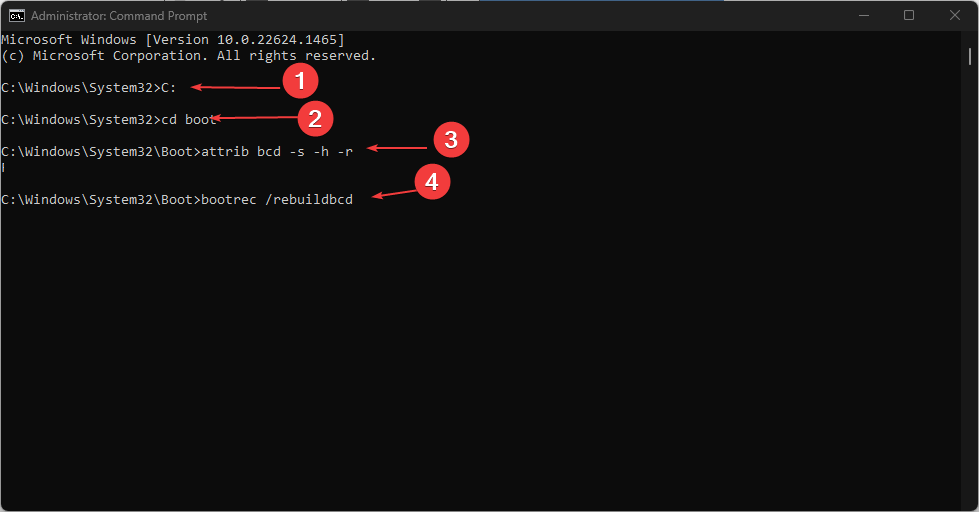
- Aizveriet komandu uzvednes logu un restartējiet datoru.
Eksperta padoms:
SPONSORĒTS
Dažas datora problēmas ir grūti atrisināt, it īpaši, ja runa ir par trūkstošiem vai bojātiem sistēmas failiem un Windows krātuvēm.
Noteikti izmantojiet īpašu rīku, piemēram, Fortect, kas skenēs un aizstās jūsu bojātos failus ar to jaunākajām versijām no tās krātuves.
Izlasiet mūsu rakstu par bootable USB diska izveide lai uzzinātu sīkākas darbības.
2. Veiciet palaišanas remontu
- Nospiediet pogu ieslēgšanas poga apmēram 10 sekundes, lai izslēgtu datoru.
- Nospiediet pogu ieslēgšanas poga un pieskarieties F8, F2, F4, F8, F10, vai F12 taustiņus vairākas reizes, līdz tiek parādīts Papildu sāknēšanas opcijas lappuse.
- Startējot, atlasiet Problēmu novēršana opciju.

- Klikšķis Papildu un atlasiet Startēšanas remonts no izvēlnes.
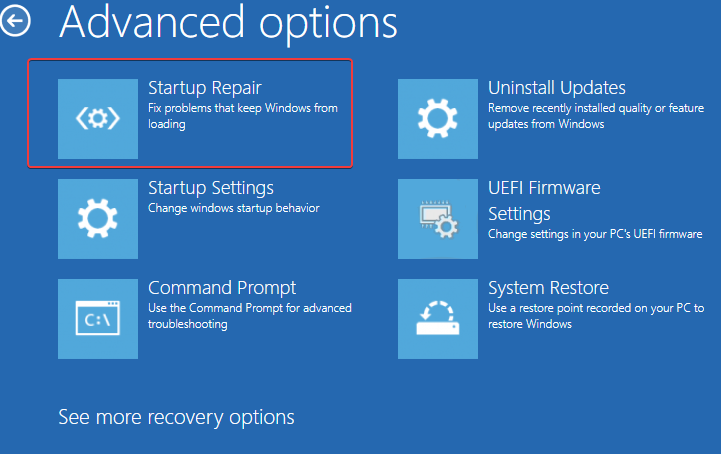
- Izvēlieties Izvēlieties atkopšanas rīku izvēlni un noklikšķiniet uz Pabeigt pogu.
- Pēc tam, kad palaišanas remonts procesu, restartējiet datoru un pārbaudiet, vai kļūda joprojām pastāv.
Palaižot startēšanas labošanas rīku, sistēma Windows pārbaudīs kļūdas, kas izraisa kļūdu 0xc0000428, un tās automātiski izlabos.
- UsbHub3.sys zilā ekrāna kļūda: cēloņi un kā to novērst
- Adobe After Effects darbojas lēni? 5 veidi, kā to paātrināt
- rtf64x64.sys: kā novērst šo zilā ekrāna nāves kļūdu
- 0x800704C6: kā labot šo Microsoft veikala kļūdu
3. Palaidiet komandu Pārbaudīt disku, lai labotu cieto disku
- Atkārtojiet 1.–2. darbību iepriekš minētajā risinājumā, lai atvērtu Uzlabotā sāknēšana opciju.
- Izvēlieties Labojiet datoru opciju un nospiediet Ievadiet.
- Izvēlieties a valodu un noklikšķiniet uz Nākamais pogu.
- Izvēlieties Problēmu novēršana, tad Pielāgota opcija.


- Izvēlies Komandu uzvedne.

- Ierakstiet tālāk norādīto un nospiediet Ievadiet lai pārbaudītu, vai cietajā diskā nav kļūdu:
chkdsk /f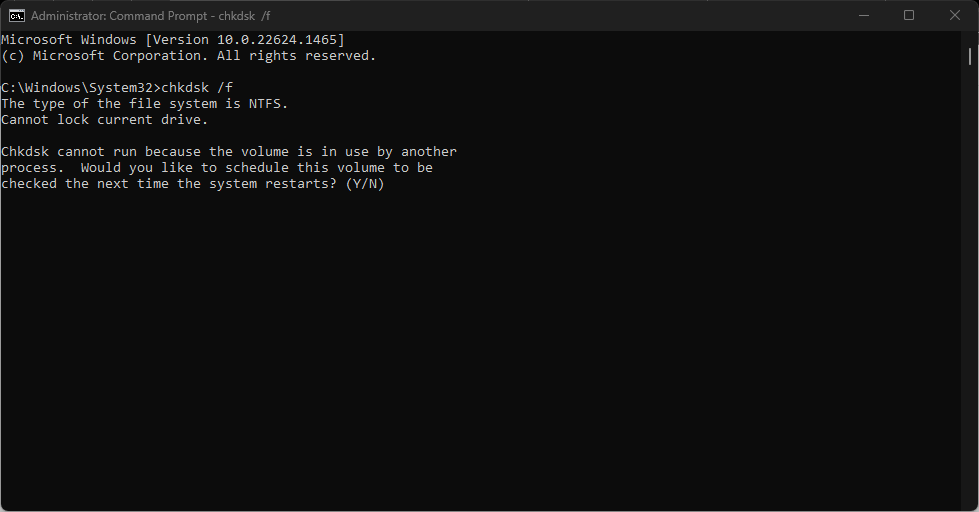
- Ierakstiet tālāk norādīto un nospiediet Ievadiet lai skenētu un mēģinātu labot sliktos sektorus:
chkdsk /r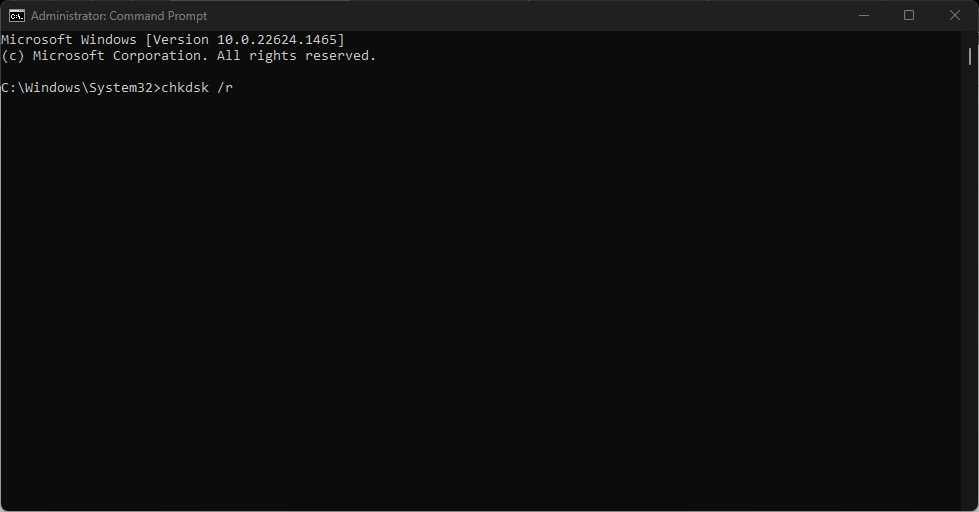
- Kad process ir pabeigts, restartējiet datoru.
Izpildot tālāk norādītās komandas, tiks skenēts un novērstas visas cietā diska kļūdas, ļaujot datoram pareizi palaist bez kļūdām.
Pārbaudiet, ko darīt, ja esat nevar atrast atkopšanas vidi operētājsistēmā Windows 11.
4. Uz laiku atspējot ciparparakstu
- Nospiediet Windows + es taustiņu, lai atvērtu Windows iestatījumi lietotne.
- Izvēlieties Sistēma un noklikšķiniet uz Atveseļošanās no kreisās rūts.
- Atrodiet Uzlabota palaišana un nospiediet Restartēt tagad pogu zem cilnes.
- Startējot, atlasiet Problēmu novēršana opciju.

- Klikšķis Papildu un atlasiet Startēšanas iestatījumi no izvēlnes.
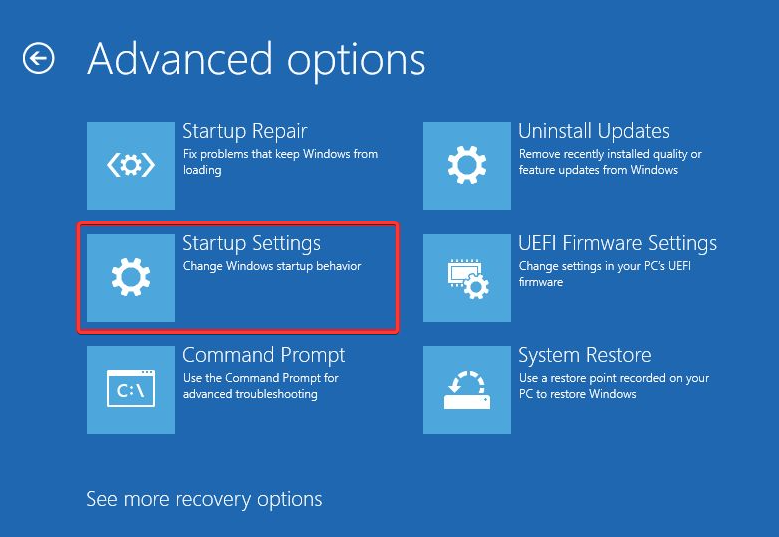
- Dodieties uz Atspējot vadītāja paraksta izpildi opciju un noklikšķiniet uz F7 lai to iespējotu.
- Restartējiet datoru.
Draivera paraksta izpildes opcijas atspējošana palīdzēs veiksmīgi palaist datoru. Turklāt tas neļauj funkcijai pārbaudīt programmas un failus startēšanas laikā.
Alternatīvi izlasiet mūsu rakstu par BSoD kļūda 0x00000154 un pamata darbības, lai to labotu. Tāpat pārbaudiet kā labot kritisko pakalpojumu neizdevušos BSoD Windows datorā.
Ja jums ir papildu jautājumi vai ieteikumi, lūdzu, ierakstiet tos komentāru sadaļā.
Vai joprojām ir problēmas?
SPONSORĒTS
Ja iepriekš minētie ieteikumi nav atrisinājuši jūsu problēmu, jūsu datorā var rasties nopietnas Windows problēmas. Mēs iesakām izvēlēties visaptverošu risinājumu, piemēram, Fortect lai efektīvi novērstu problēmas. Pēc instalēšanas vienkārši noklikšķiniet uz Skatīt un labot pogu un pēc tam nospiediet Sāciet remontu.


